時間:2017-07-04 來源:互聯網 瀏覽量:
今天給大家帶來怎麼在linux下快速批量修改文件夾和文件權限,在linux下快速批量修改文件夾和文件權限的步驟,讓您輕鬆解決問題。
Linux係統有嚴格的權限管理製度,操作者權限與文件權限不匹配時將無法對文件進行任何操作。本文介紹如何在linux下快速修改單個文件權限,和快速批量修改文件夾及其子文件或單個文件權限。具體方法如下:
解決方法1:
1Linux係統中,每個文件的權限默認是由創建它的使用者所指定的。而且權限不隨文件環境的改變而變化。換言之,你從別的地方複製、下載、接受過來的文件權限與它原始的權限保持一致。例如圖1中的文件是通過藍牙裝置接收的。
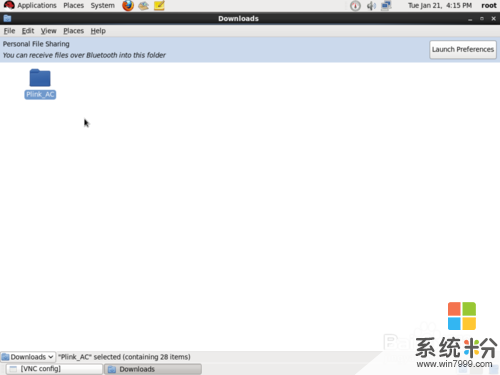 2
2當新的操作者的權限低於文件默認的權限時,文件是沒有辦法運行的。例如圖2,當試圖運行文件夾中的某個文件時,由於權限原因,文件被拒絕執行。係統提示:Permission denied.
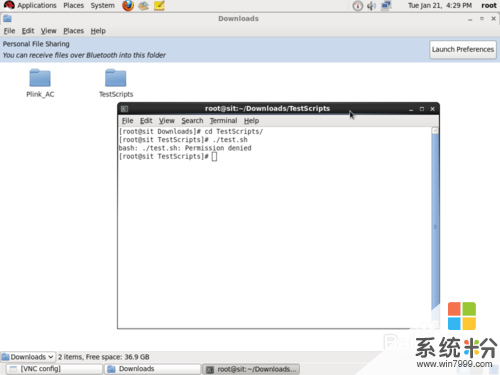 3
3如果你對要操作的文件權限沒有特殊要求的話,並確定文件安全可靠,你可以使用chmod 777 [Filename] (中括號裏是你要改的文件名,實際輸入不包括中括號)命令來快速修改文件權限為最高(即文件可被讀/寫/運行)。注意:修改成功後,是沒有提示的;修改不成功才有提示。例如:圖3將文件AS.sh使用命令chmod 777 AC.sh改為最高後,可以被執行。
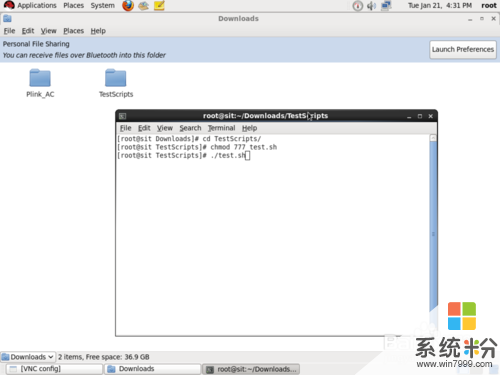
解決方法2:
1如果有N多個文件,或者文件夾,如何批量修改呢?答案是使用chmod -R 777 [FolderName](中括號裏是你的文件夾名,實際輸入不包括中括號)。這樣這個文件夾,及其文件夾中的所有文件就都變成可讀寫、可執行的了。例如圖4中,使用命令chmod -R 777 Testscript將Testscript文件夾及其子文件都批量修改成可讀寫可執行的權限。
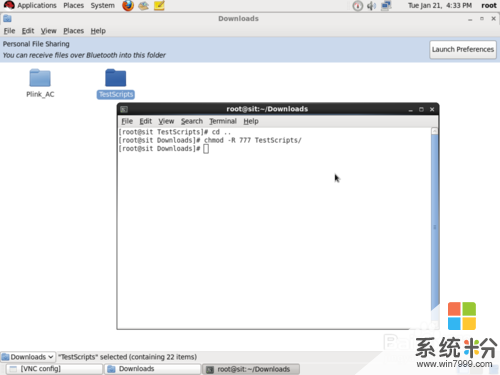 2
2利用上述的方法,如果有更多的文件、文件夾需要批量修改。那麼隻需要把所有需要修改權限的文件夾、文件丟入一個文件夾下,然後使用上述命令將這一個文件夾權限修改成最高,即可。最終效果也即是所有這個文件夾下的文件夾、文件都變成同樣的可讀寫可運行權限狀態。
以上就是怎麼在linux下快速批量修改文件夾和文件權限,在linux下快速批量修改文件夾和文件權限的步驟教程,希望本文中能幫您解決問題。